엑셀 GETPIVOTDATA 함수 자동 생성 해제 방법, 이렇게 간단해요!
엑셀에서 피벗테이블을 다룰 때 가장 많이 겪는 불편함 중 하나가 바로 GETPIVOTDATA 함수가 자동으로 생성되는 현상입니다. 원하는 셀을 클릭만 했을 뿐인데, 복잡하고 긴 수식이 자동으로 입력되며 복사도 어렵고 참조 수정도 번거로워지는 상황이 생깁니다.

이 글에서는 엑셀에서 GETPIVOTDATA 함수가 자동으로 입력되지 않도록 설정을 해제하는 방법을 아주 간단하고 쉽게 알려드릴게요. 그리고 그 기능의 원리와 실제 사용 시 주의할 점까지 함께 정리해드립니다.
지금 이 기능이 귀찮았다면, 단 10초면 해결됩니다.
1. GETPIVOTDATA 함수란?
GETPIVOTDATA 함수는 엑셀에서 피벗테이블 데이터를 참조할 때 자동으로 생성되는 함수입니다.
예를 들어, 피벗테이블 셀을 클릭하면 아래와 같이 입력됩니다.
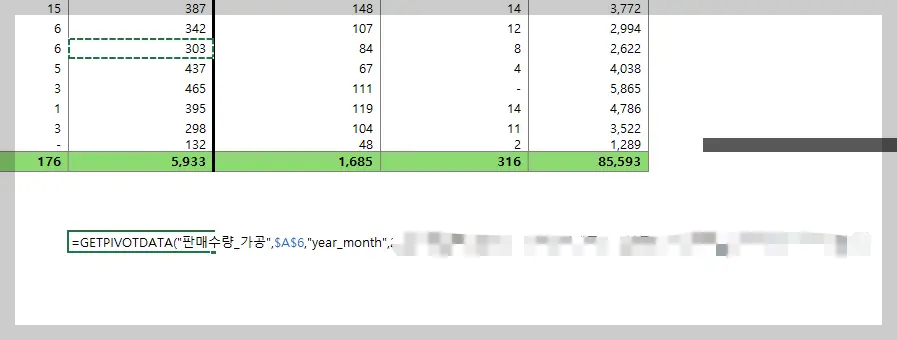
이 함수는 피벗테이블 안의 특정 조건과 항목에 해당하는 값을 정확히 가져오는 기능을 합니다.
실제로는 매우 유용한 함수지만, 일반적인 수식처럼 셀을 직접 참조해 복사하거나 드래그하려는 사용자에게는 불편하게 작용합니다.
2. GETPIVOTDATA 자동 생성 기능을 해제해야 하는 이유
아래 상황에 해당된다면 이 기능을 반드시 꺼야 합니다.
- 피벗테이블 데이터를 수식으로 참조해 계산하려는 경우
- 셀 복사 또는 드래그로 동일한 수식을 적용하려는 경우
- GETPIVOTDATA 함수가 불필요하게 길고 복잡해서 눈에 거슬리는 경우
기능 자체는 유용하지만, 일반적인 실무 환경에서는 수식 관리가 복잡해지기 때문에 자동 생성을 해제하고 수동 참조를 쓰는 경우가 더 많습니다.
3. GETPIVOTDATA 자동 생성을 해제하는 방법 (엑셀 설정)
아래 단계를 순서대로 따라 하면 GETPIVOTDATA 함수는 더 이상 자동으로 생성되지 않습니다.
① 피벗테이블이 있는 워크시트에서 아무 셀이나 클릭
특히 피벗테이블 범위 안쪽 셀을 선택하는 것이 중요합니다.
이 작업을 하지 않으면 옵션이 비활성화될 수 있습니다.
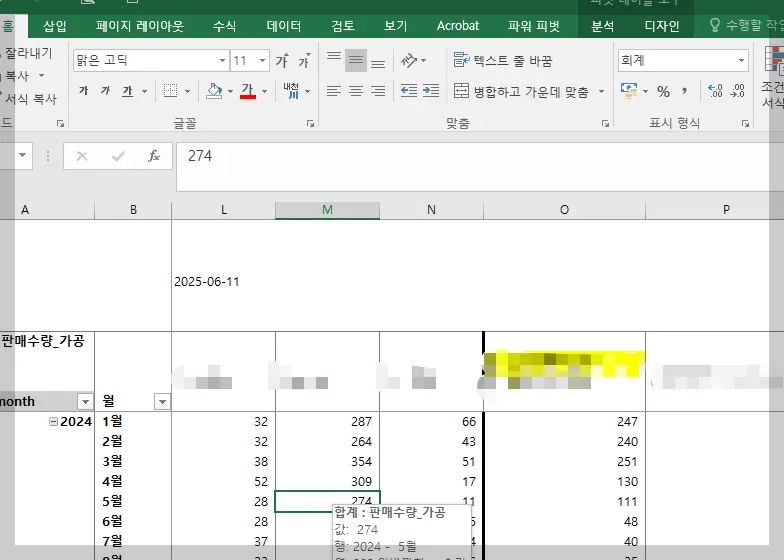
② 엑셀 메뉴 상단에서 → [분석] 탭 클릭
※ 엑셀 버전에 따라 "피벗테이블 분석" 또는 "분석"으로 표기됩니다.

③ 옵션(Option) 버튼 클릭 → 드롭다운 메뉴 열기
"옵션"은 리본 메뉴 가장 왼쪽 또는 오른쪽에 위치해 있습니다. 클릭하면 하위 메뉴가 펼쳐집니다.

④ “GETPIVOTDATA 생성 사용” 항목 체크 해제
이 항목이 체크되어 있으면 GETPIVOTDATA 함수가 자동으로 생성됩니다.
체크 해제를 하면 일반적인 셀 참조 방식으로 수식을 입력할 수 있게 됩니다.
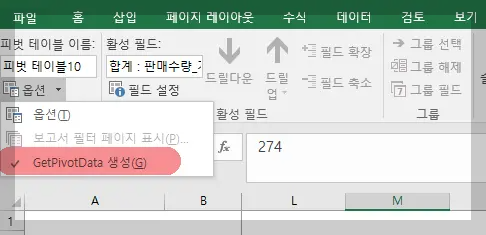

해제하면 GETPIVOTDATA 함수가 생성이 되지 않는걸 확인할 수 있습니다
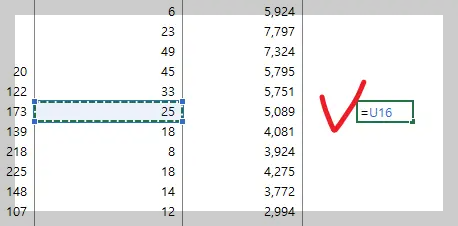
4. 해제 후에는 어떤 변화가 생길까?
이제 피벗테이블의 특정 셀을 클릭해도 아래처럼 간단한 수식으로 입력됩니다.
◆ 다른 셀로 복사해도 참조 오류가 발생하지 않습니다.
단, 조건 기반으로 데이터를 정확히 추출해야 하는 경우에는
GETPIVOTDATA 함수가 여전히 유용할 수 있으니 사용 목적에 따라 설정을 켜거나 끄면 됩니다.
5. GETPIVOTDATA 자동 생성을 해제하지 않고 할 수 있는 방법 (더 쉬운 방법)
아래 단계를 순서대로 따라 하면 GETPIVOTDATA 함수가 생성은 되지만 셀주소로 표시가 되도록 할 수 있는 간단한 방법입니다.
▶ 피벗테이블에서 가공을 위한 셀 선택
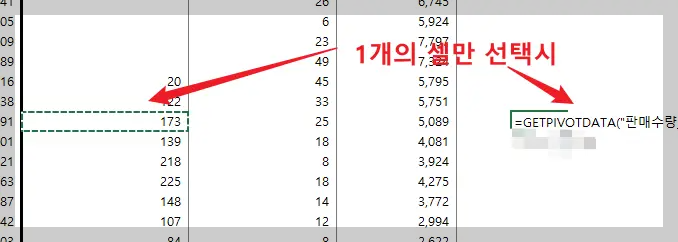
▶ 연속되는 2개의 셀 선택(GETPIVOTDATA 함수 사라짐)
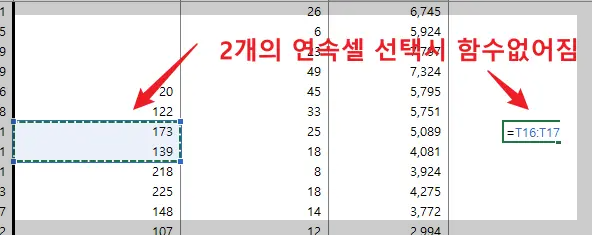
▶ 연속되는 2개의 셀 중 필요없는 셀주소 삭제
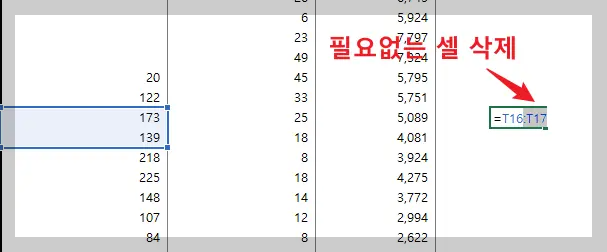
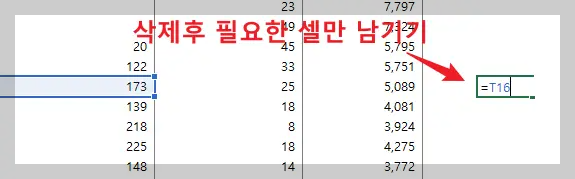
6. 다른 설정이 필요한 경우는?
GETPIVOTDATA 자동 생성은 엑셀 개별 파일마다 설정이 저장되는 기능이 아닙니다.
즉, 한 번만 설정해두면 다른 피벗테이블에서도 적용됩니다.
하지만 만약 아래와 같은 상황이라면 재설정을 고려해야 합니다.
인터넷에서 복사한 엑셀 문서, 체크박스 삭제 안 될 때 이렇게 하세요
엑셀에서 체크박스가 삭제되지 않을 때? 인터넷 복사 붙여넣기의 숨겨진 함정- 이렇게 해결하세요문서 작업을 하다 보면 인터넷에서 표나 데이터를 복사해서 엑셀에 붙여넣는 경우가 많습니다.
pop-young.kr
- 새로운 엑셀 파일을 열었는데 다시 GETPIVOTDATA가 생긴다 → 엑셀 설정이 초기화되었는지 확인
- 특정 사용자만 이 기능이 계속 켜진다 → 엑셀 사용자 옵션을 다시 적용해야 할 수 있음
- 팀원과 동일한 피벗파일을 공유할 때는 사전 설명 필요
7. 팁 – 수동으로 GETPIVOTDATA 작성해야 하는 경우
GETPIVOTDATA 자동 생성이 꺼져 있더라도, 함수 자체를 사용할 수 없는 것은 아닙니다.
아래와 같이 직접 수식을 입력하면 동일한 기능을 구현할 수 있습니다.
▶ 이런 상황에서는 GETPIVOTDATA 함수가 정확한 조건 추출이 필요할 때 유용합니다.
엑셀 저장 오류 발생 시 5분 만에 해결하는 꿀팁 (데이터 손실 없이 복구하는 방법)
엑셀 저장 오류 해결법: 갑자기 저장 안 될 때, 이렇게 해결하세요!엑셀로 업무 내용을 정리하거나 보고서를 작성하다 보면, 한참 집중해서 작업한 파일이 갑자기 저장되지 않는 경우가 있습니
pop-young.kr
8. 실무에서는 어떻게 설정하는 게 좋을까?
피벗테이블을 자주 복사하고 수식을 직접 다루는 경우라면 GETPIVOTDATA 자동 생성을 해제하는 것이 실무에 훨씬 유리합니다.
하지만 조건 기반 데이터 추출이나 특정 필드값만을 정확히 가져오고 싶다면 해당 기능을 일시적으로 켜서 활용하는 것도 방법입니다.
★ 요약 :
- 기본 작업에는 꺼두는 게 편함
- 필요할 때 수동으로 쓰면 활용도 높아짐
GETPIVOTDATA 함수, 한 번만 꺼두면 엑셀이 훨씬 편해집니다.
이제 더 이상 복잡한 수식 때문에 고생하지 마세요!
'일잘러 비밀노트' 카테고리의 다른 글
| [3편]엑셀 피벗테이블, 합계 말고도 평균·순위도 쉽게 보여주는 방법! (1) | 2025.07.08 |
|---|---|
| [2편]피벗테이블 만들기: 엑셀 데이터 선택부터 기본 구조 완성까지 (1) | 2025.07.07 |
| [1편]엑셀 피벗테이블 완전 기초 정복! 초보도 쉽게 배우는 실무 핵심 가이드 (1) | 2025.07.06 |
| 엑셀 피벗테이블이란? 초보도 이해할 수 있는 쉬운 설명 (2) | 2025.07.02 |
| 엑셀 눈금선 없애는 법: 보고서가 깔끔해지는 1분 팁 (0) | 2025.04.24 |
| 엑셀 저장 오류 발생 시 5분 만에 해결하는 꿀팁 (데이터 손실 없이 복구하는 방법) (0) | 2025.04.23 |
| 엑셀과 메모장으로 단번에! 세로(열) 데이터를 쉼표로 가공하는 초간단 꿀팁 (0) | 2025.04.17 |
| 인터넷에서 복사한 엑셀 문서, 체크박스 삭제 안 될 때 이렇게 하세요 (1) | 2025.04.12 |





댓글